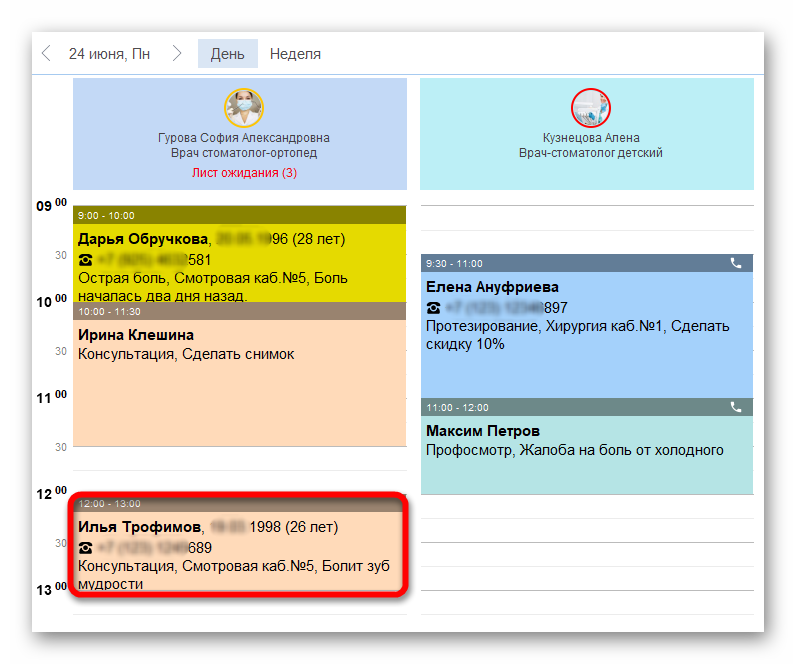Навигация
- Первоначальная настройка системы
- Для директора
- Для администратора
- Для мед.персонала
- Для кассира
- Для куратора
- Мобильное приложение 1С:Стоматология
- Сертификаты
- Склад
- Страховые компании
- Заработная плата
- Онлайн-запись
- CRM
-
Интеграции
- Diagnocat
- Чат-бот
- Облачное хранилище файлов
- f.doc
- VK реклама
-
МДЛП
- Настройка обмена с системой МДЛП
-
Обмен с ИС МДЛП
- Оформление уведомлений о приемке по прямой и обратной схеме акцептования
- Оформление уведомлений об отгрузке
- Оформление уведомлений о выдаче для оказания медицинской помощи
- Оформление уведомлений о перемещении между местами деятельности
- Оформление уведомлений о передаче на уничтожение и о факте уничтожения лекарственных препаратов
- Оформление уведомления о выбытии по прочим причинам
- Уведомление об отпуске по льготному рецепту
- Агрегирование и трансформация упаковок
- Повторный ввод в оборот
- Обработка Сверка Остатков МДЛП
- IP телефония
- ЕГИСЗ
- Мессенджеры
- Система быстрых платежей (СБП)
- Сквозная аналитика
- Яндекс Пэй
- Электронная почта
- Настройка синхронизации с 1С:Бухгалтерия
- Дополнительные инструменты
- Поддержка пользователей
- Главная
- База знаний
- Добавление пациента в лист ожидания
Добавление пациента в лист ожидания
Добавить пациента в лист ожидания можно через Рабочий стол или Журнал записи.
В журнале записи нажмите правой кнопкой мыши на расписание врача и выберите Добавить в лист ожидания.
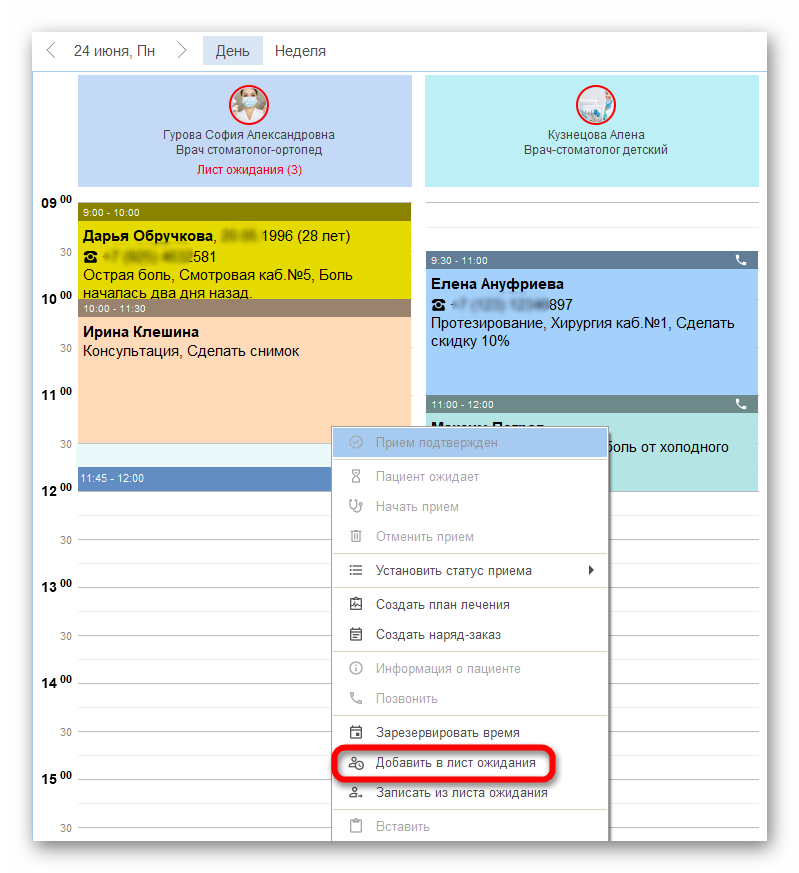
Заполните данные для листа ожидания:
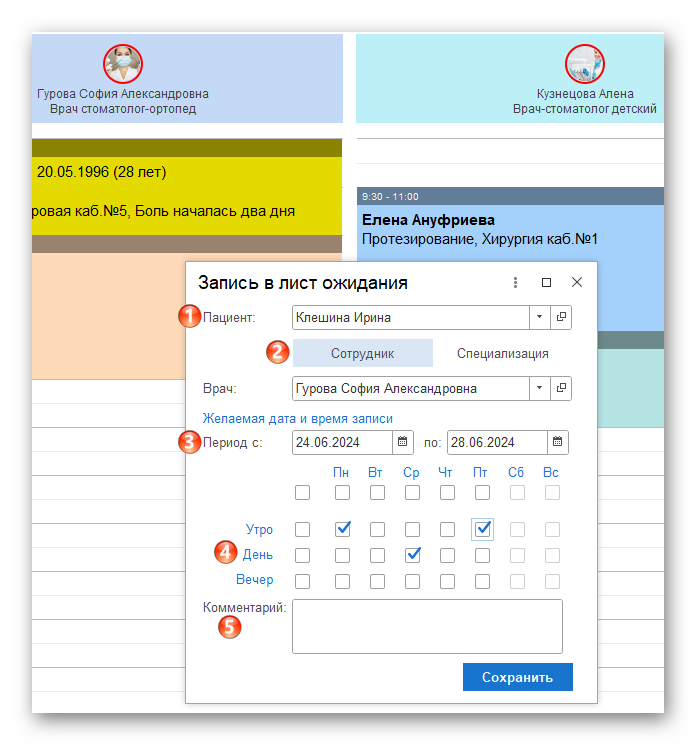
1. Выберите клиента из списка или создайте нового.
2. Можно выбрать запись к определенному сотруднику или специализацию врача.
3. Укажите желаемую дату/период записи.
4. Укажите предпочитаемое время суток для записи.
5. При необходимости оставьте комментарий.
Список и количество клиентов в листе ожидания в выбранный день отобразятся под должностью врача в журнале записи.
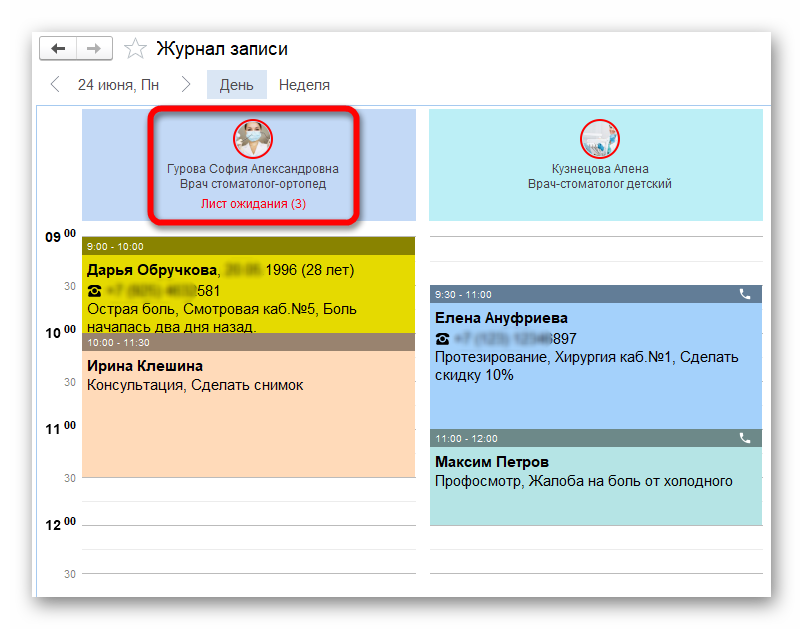
Нажав на Лист ожидания можно открыть список клиентов, ожидающих запись в выбранный день.
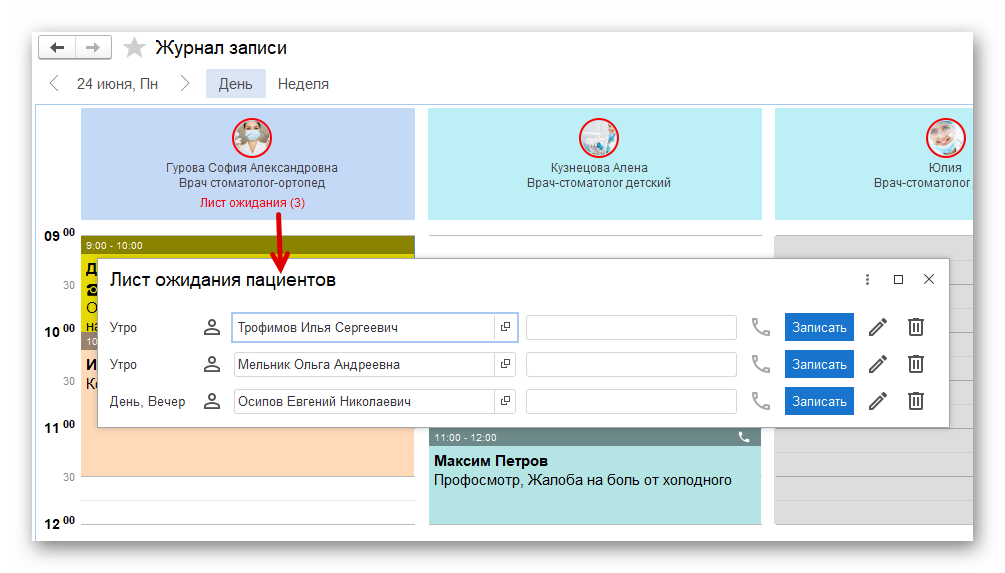
Весь список клиентов в листе ожидания можно посмотреть в разделе Лечение - Лист ожидания.
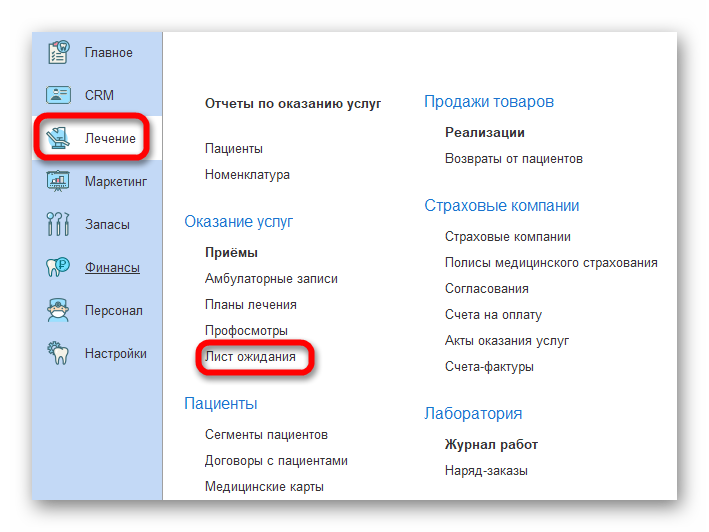
Чтобы записать клиента из листа ожидания, выделите промежуток времени для записи и в появившемся окне нажмите Записать из листа ожидания.
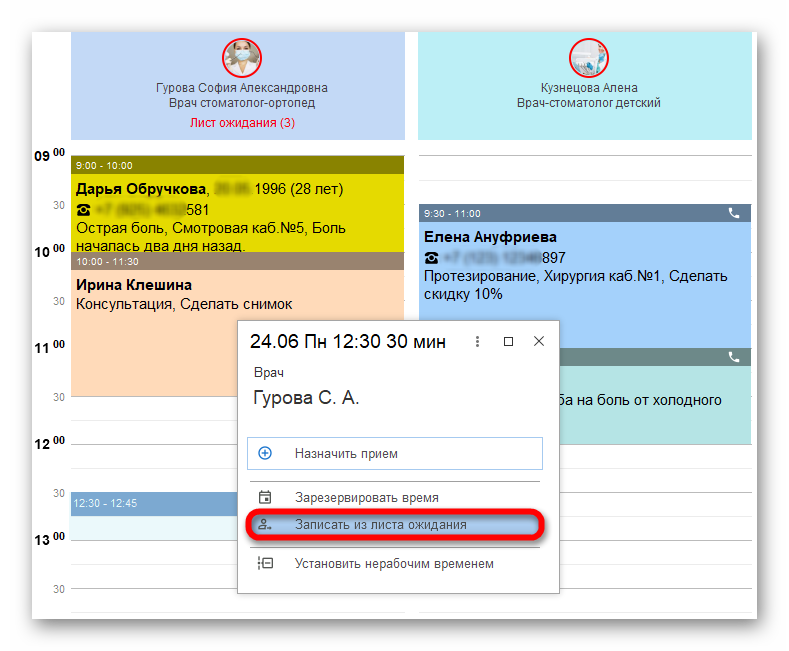
Выберите клиента из списка и нажмите Записать.
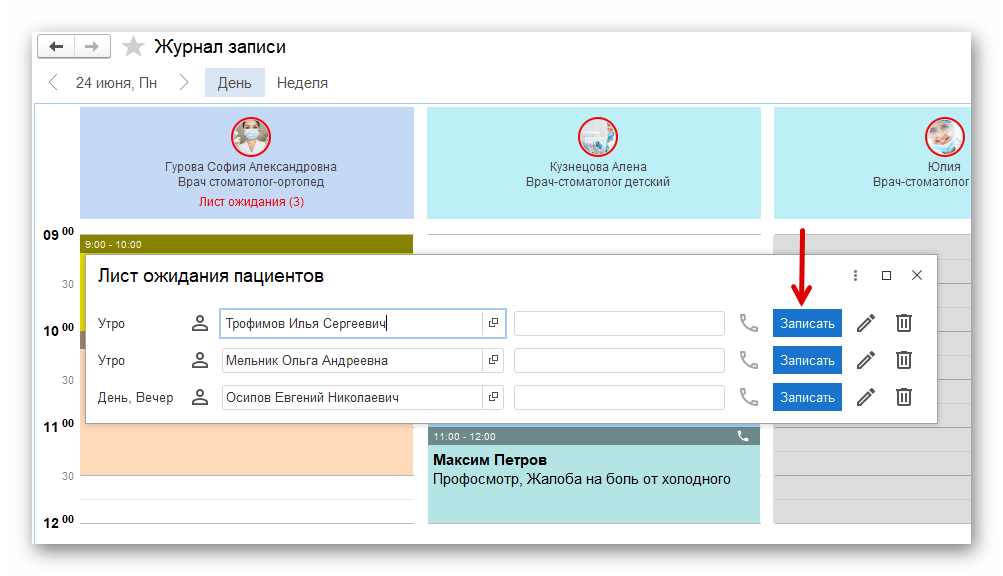
Прием будет заполнен уже введенными ранее данными о пациенте. Можно ввести дополнительную информацию и сохранить прием.
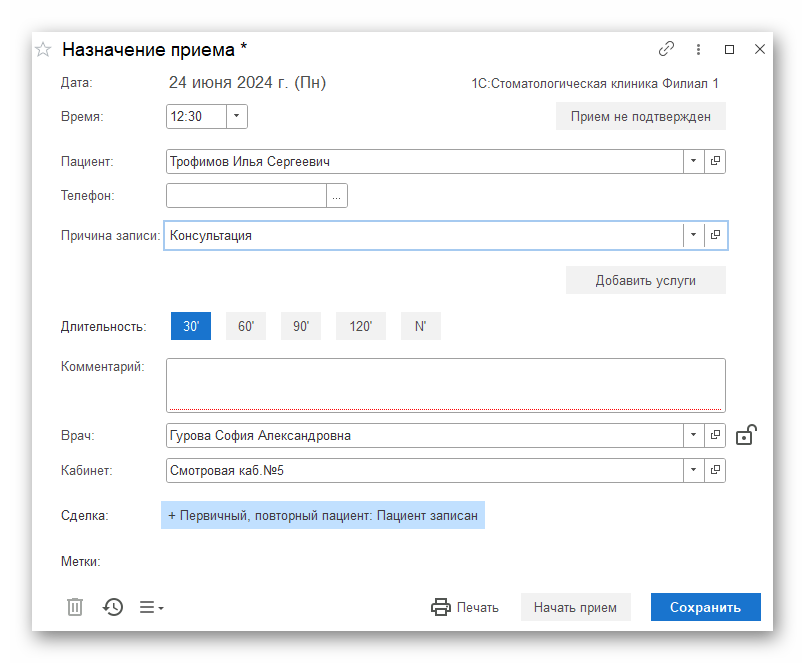
После сохранения прием появится в журнале записи.
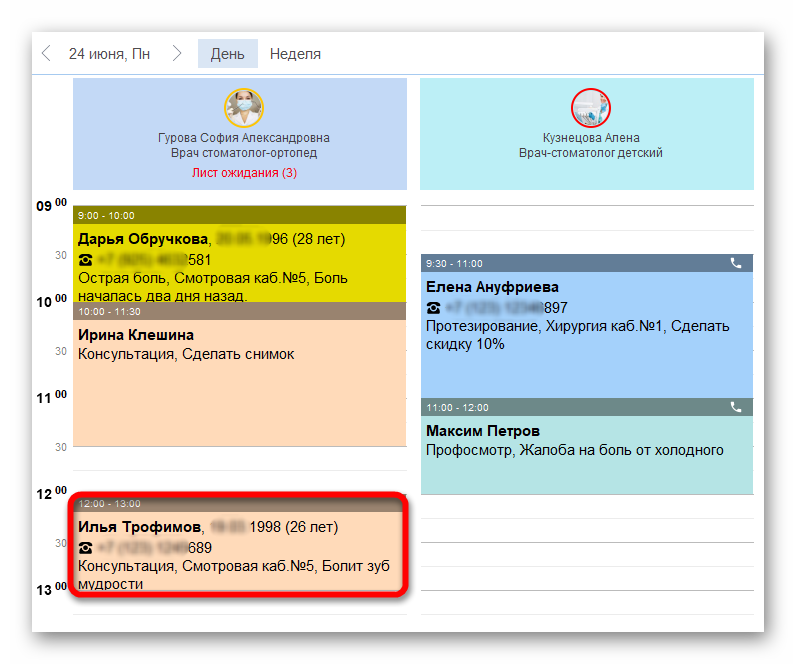
В журнале записи нажмите правой кнопкой мыши на расписание врача и выберите Добавить в лист ожидания.
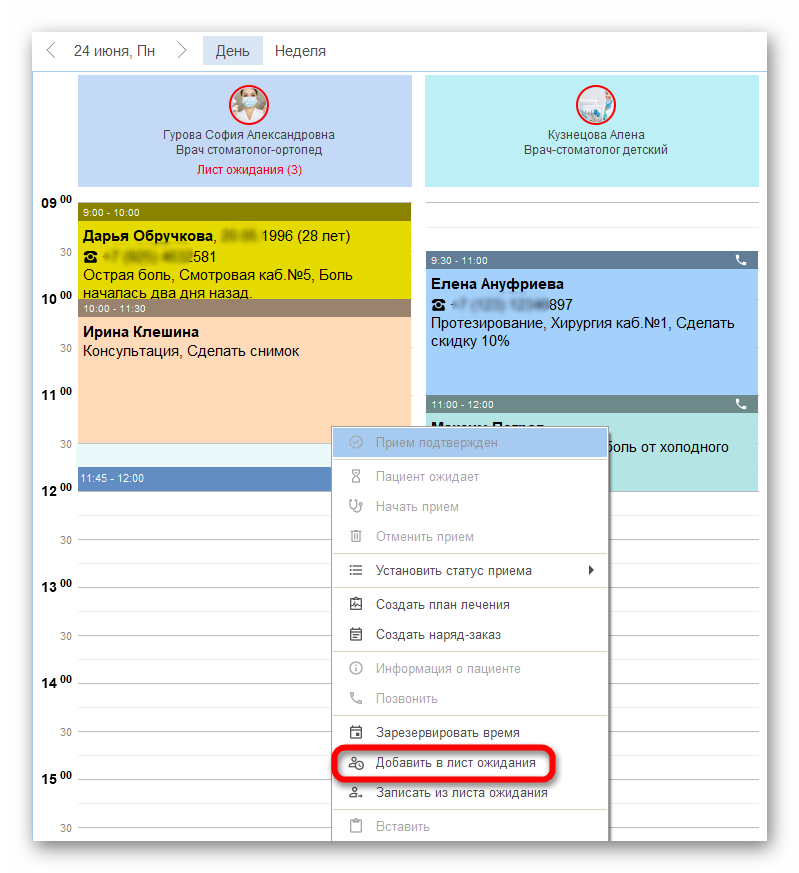
Заполните данные для листа ожидания:
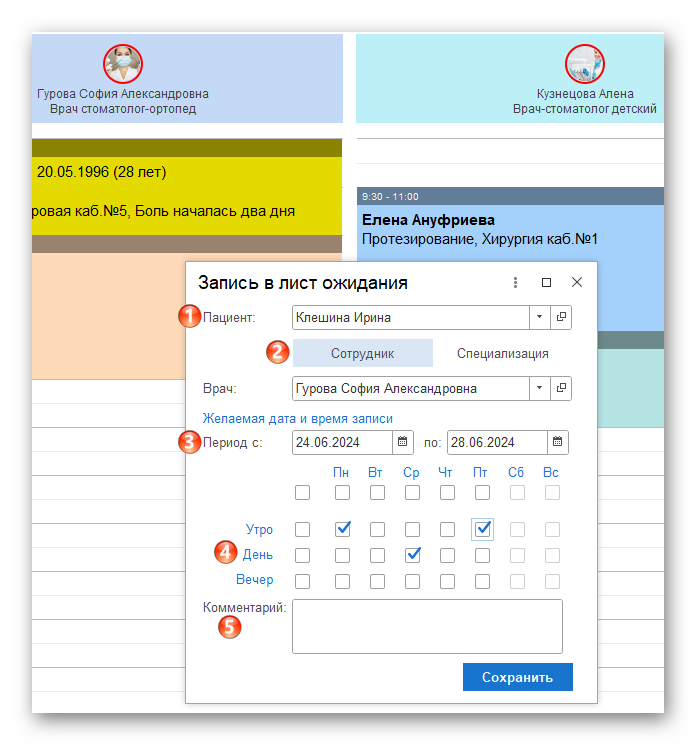
1. Выберите клиента из списка или создайте нового.
2. Можно выбрать запись к определенному сотруднику или специализацию врача.
3. Укажите желаемую дату/период записи.
4. Укажите предпочитаемое время суток для записи.
5. При необходимости оставьте комментарий.
Список и количество клиентов в листе ожидания в выбранный день отобразятся под должностью врача в журнале записи.
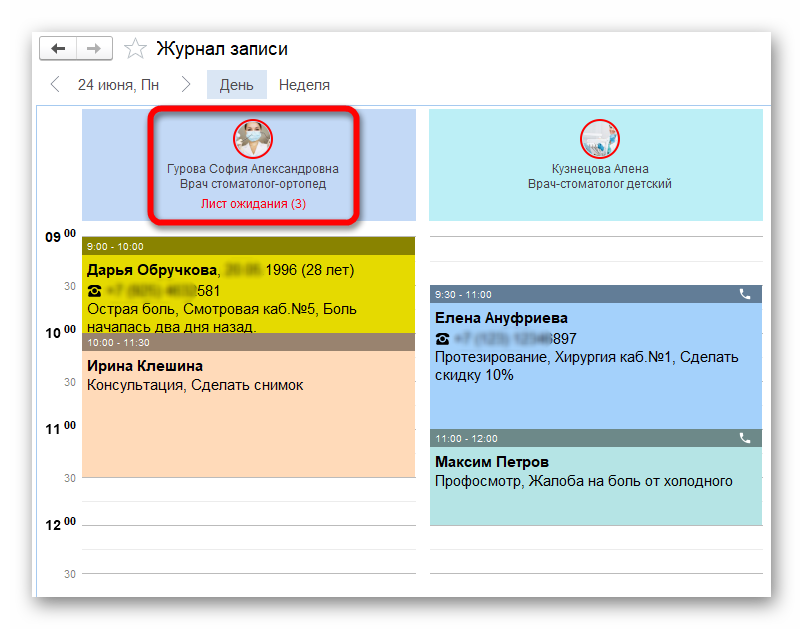
Нажав на Лист ожидания можно открыть список клиентов, ожидающих запись в выбранный день.
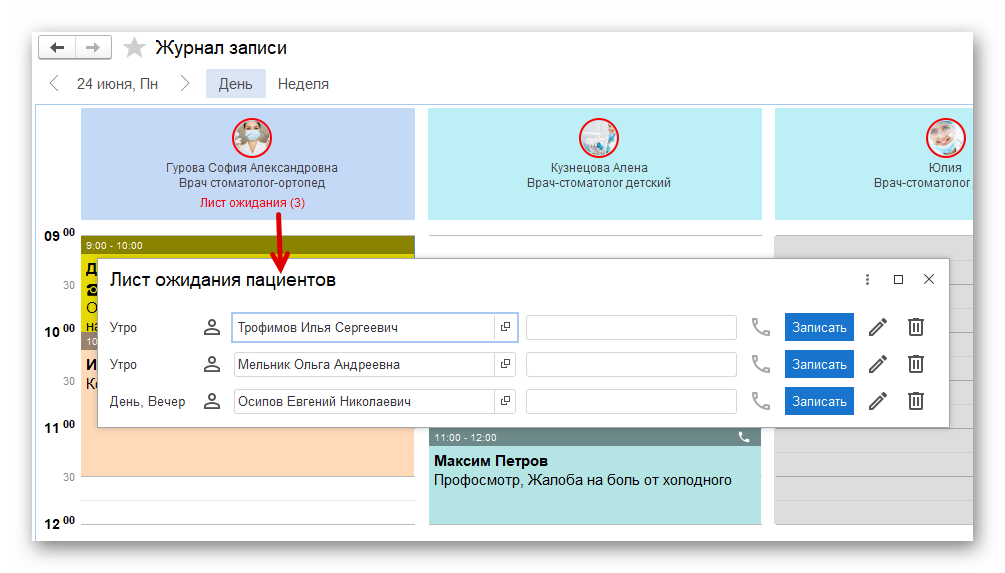
Весь список клиентов в листе ожидания можно посмотреть в разделе Лечение - Лист ожидания.
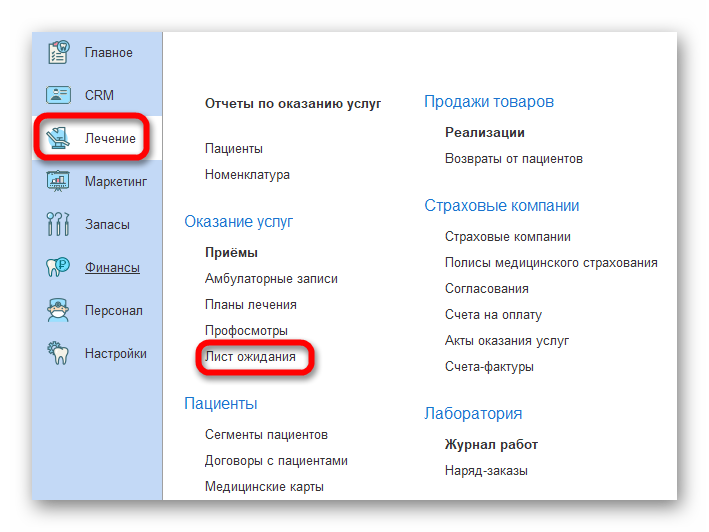
Чтобы записать клиента из листа ожидания, выделите промежуток времени для записи и в появившемся окне нажмите Записать из листа ожидания.
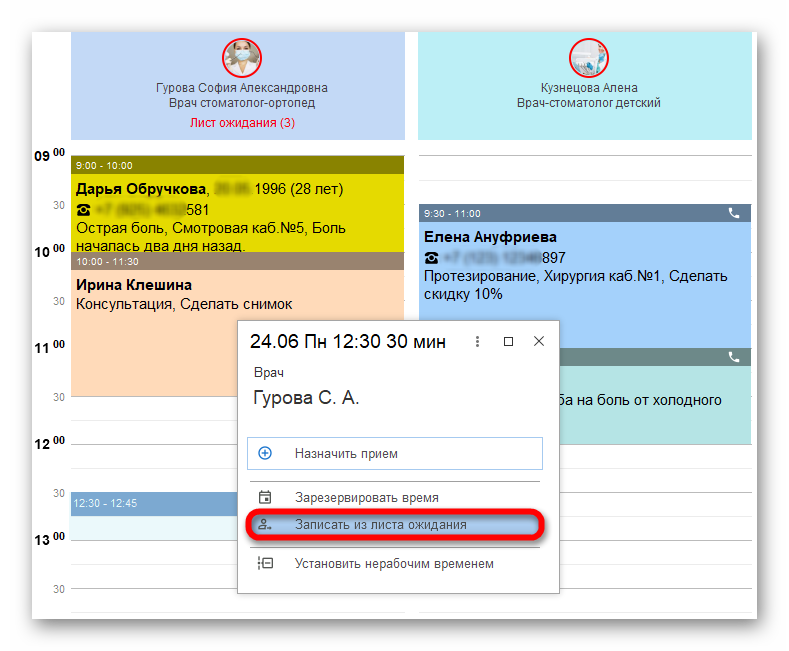
Выберите клиента из списка и нажмите Записать.
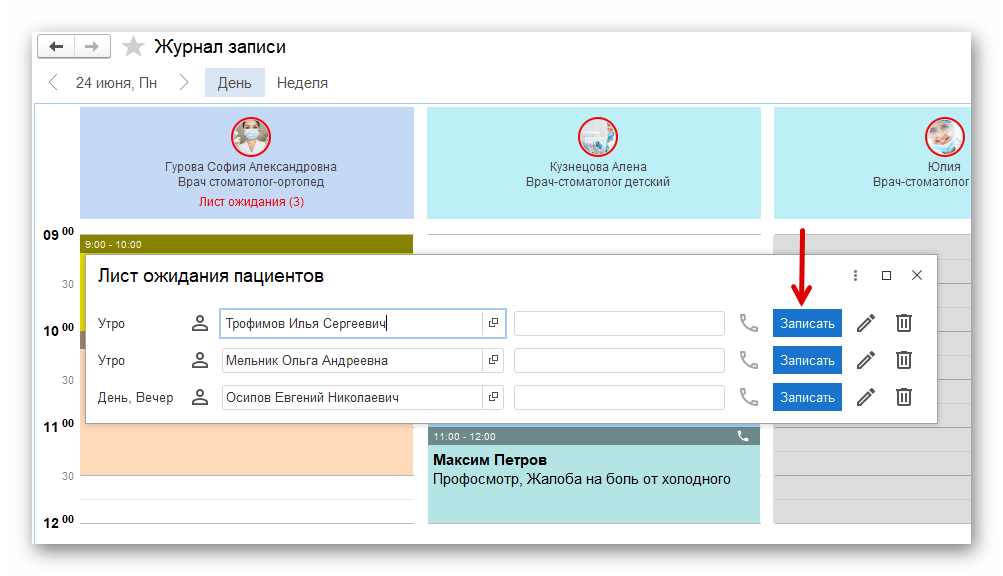
Прием будет заполнен уже введенными ранее данными о пациенте. Можно ввести дополнительную информацию и сохранить прием.
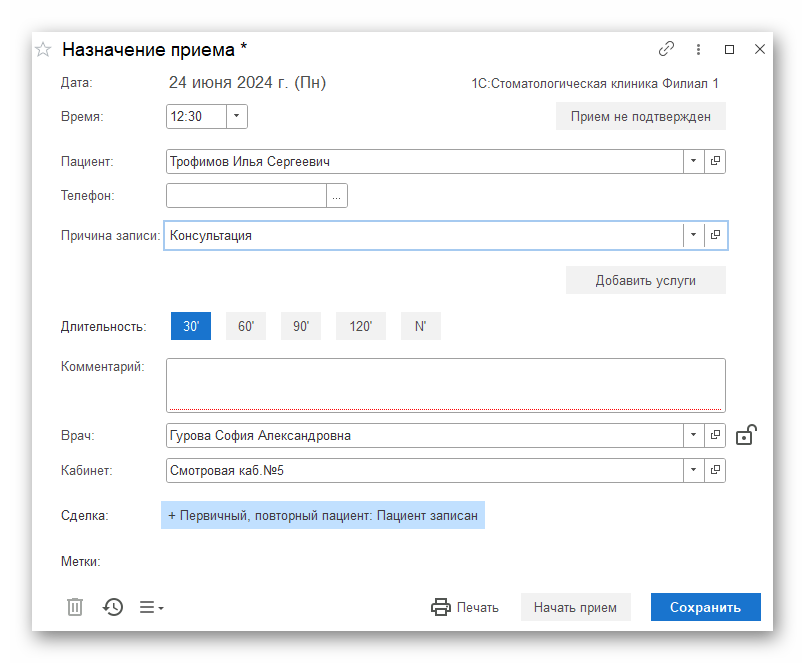
После сохранения прием появится в журнале записи.